如果你想要使用到一款操作起来十分方便的软件,且操作的页面十分的清爽,那么就可以了解一下思维导图大师,该导图软件可以帮助你进行更好的编辑导图内容,其中我们可以为导图内容进行汇总、插入图片以及添加注释内容,比如当你想要为其中一个主题内容进行扩展说明,那么就可以通过插入注释,在注释中编辑出需要说明的内容就可以了,这样可以让自己更加方便的完成自己的导图创作,下方是关于如何使用思维导图大师添加注释的具体操作方法,如果你需要的情况下可以看看方法教程,希望对大家有所帮助。
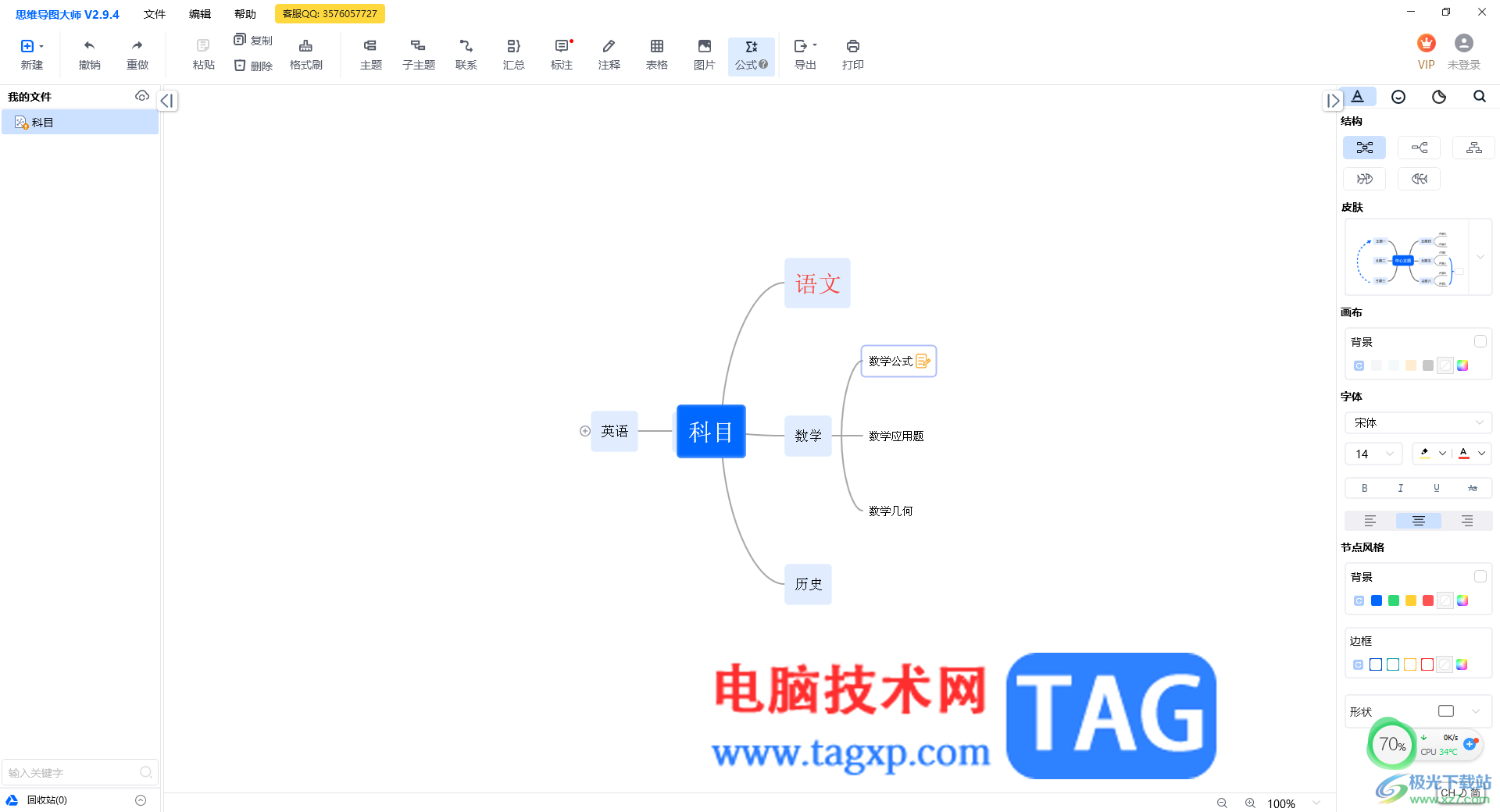
1.将思维导图大师点击打开之后,在页面上进行新建一个导图文件进行创建。
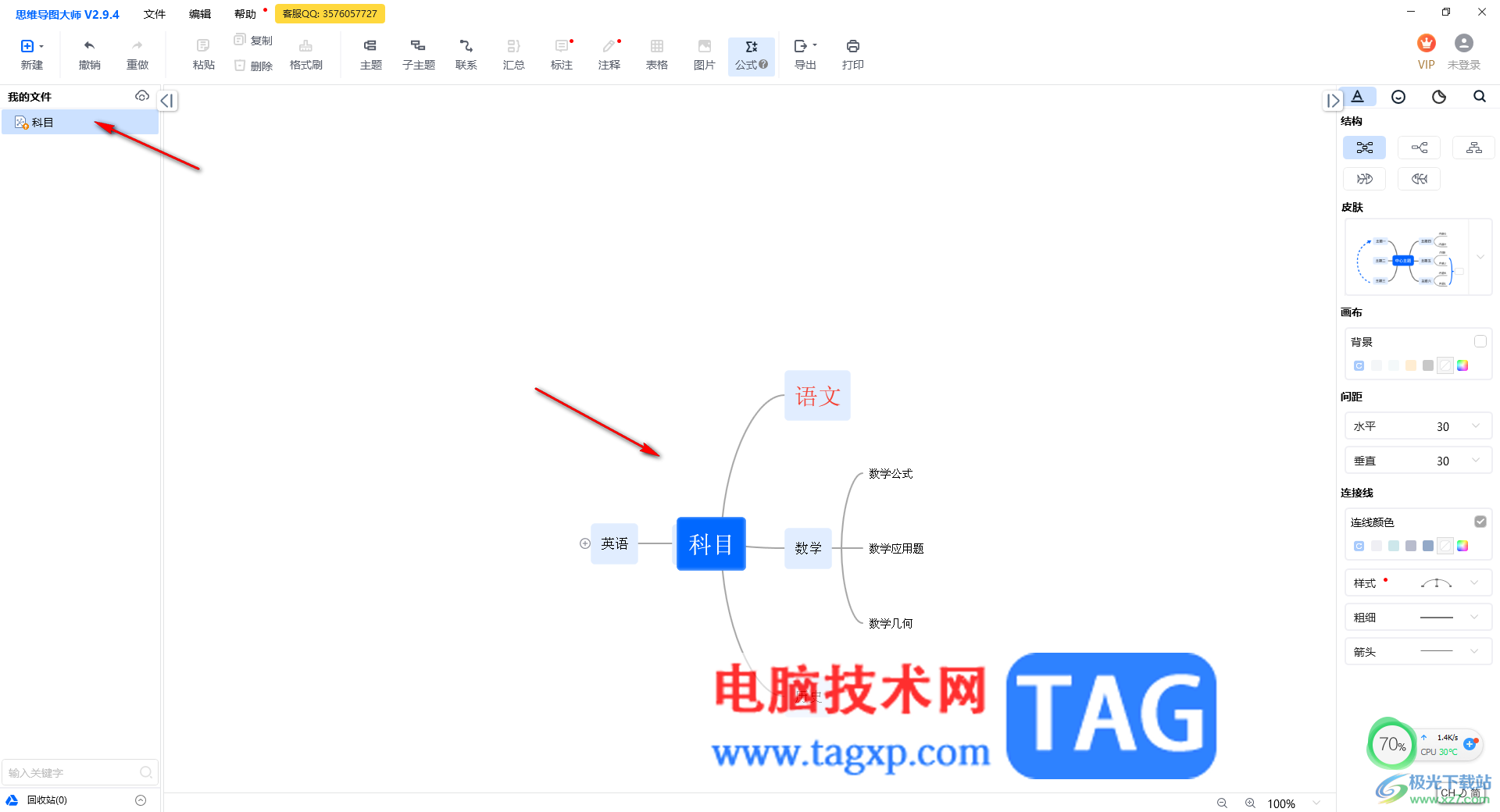
2.将鼠标定位到需要添加注释的框中,之后点击工具栏中的【注释】选项。
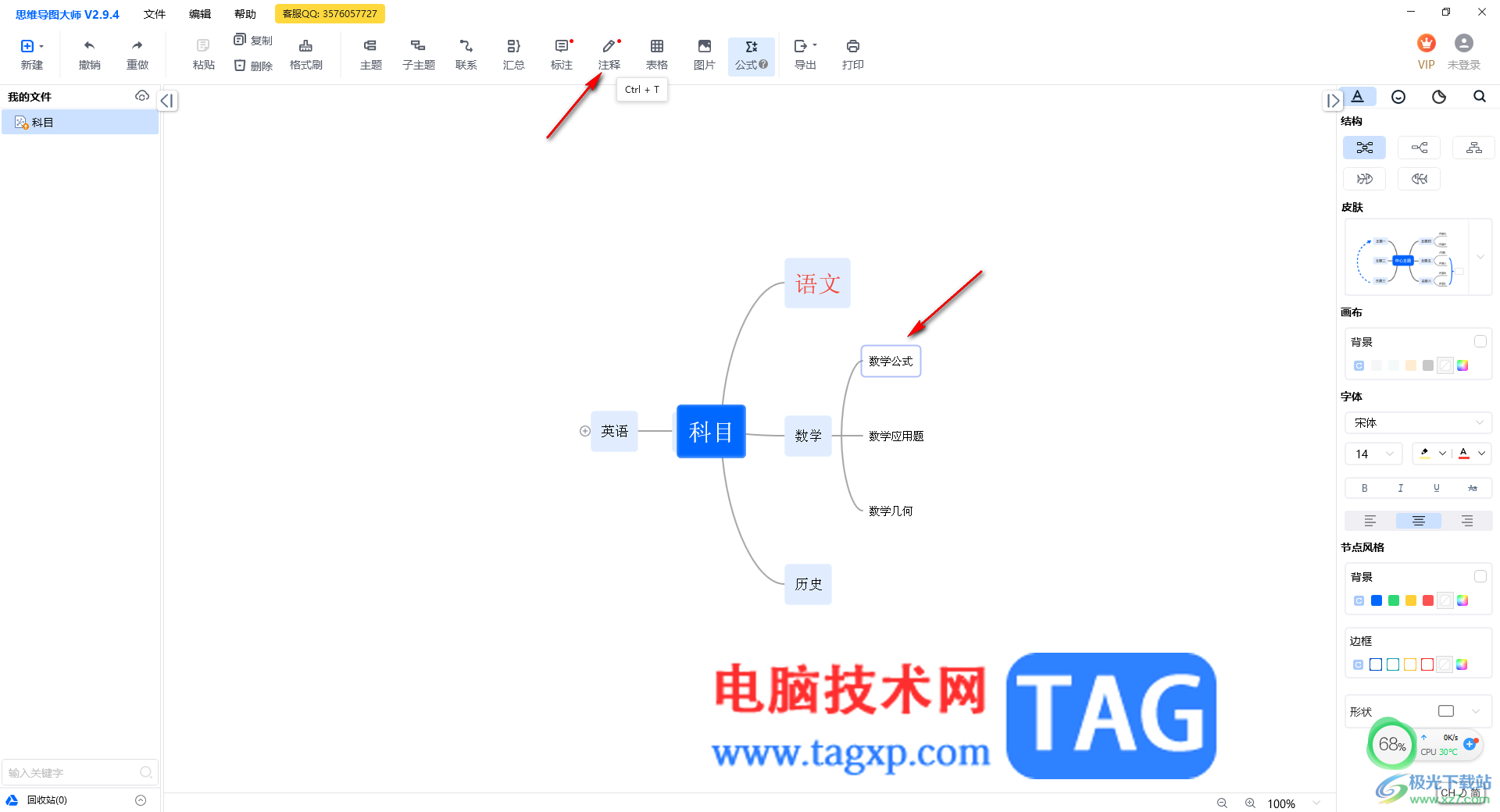
3.这时就会在刚刚选中的主题框的旁边出现一个插入注释的窗口,在该窗口中输入自己需要扩展说明的内容,之后点击确定按钮。
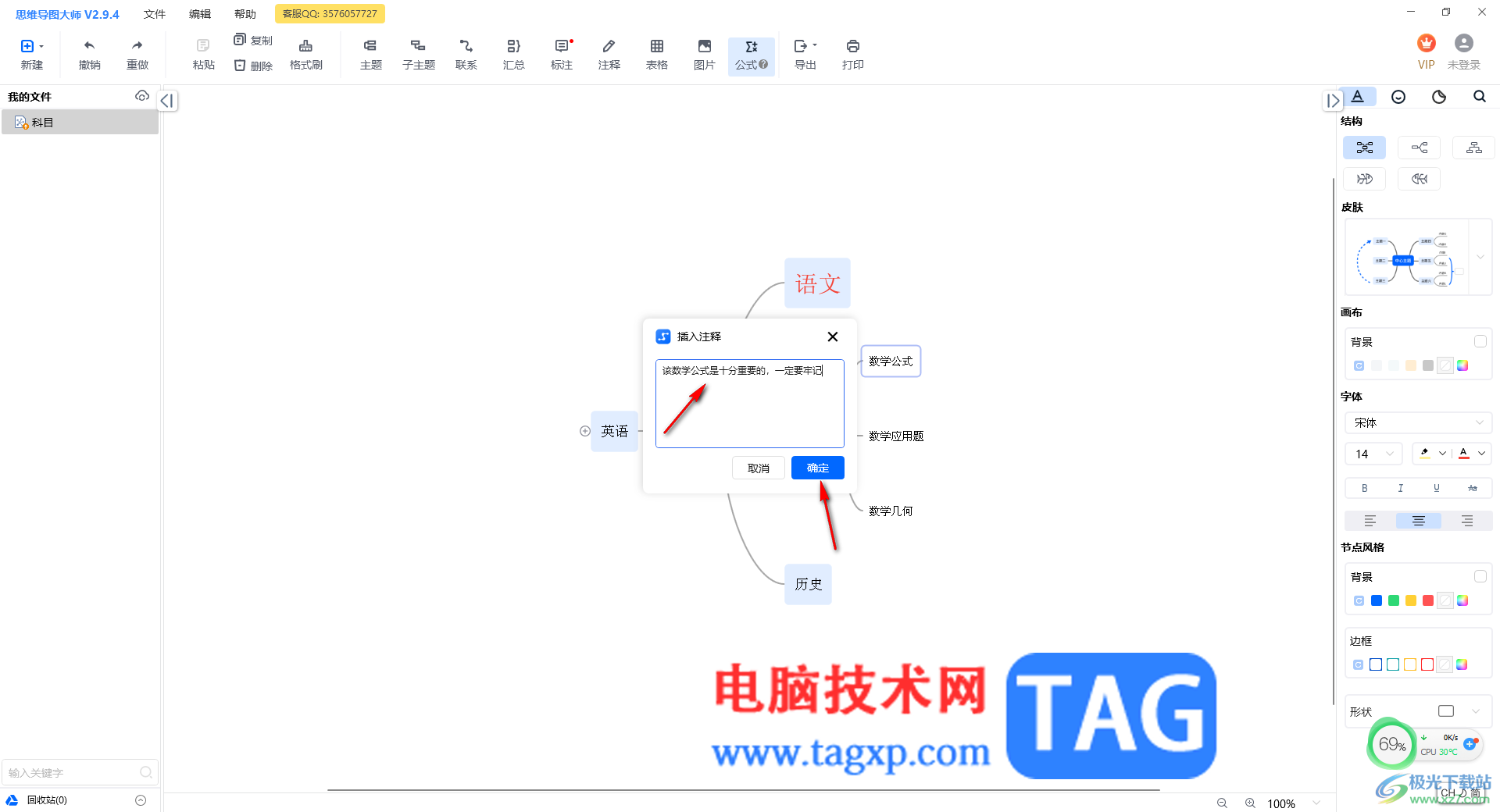
4.随后,当你编辑好之后,可以看到刚主题框中就会有一个插入注释的图标,如图所示。
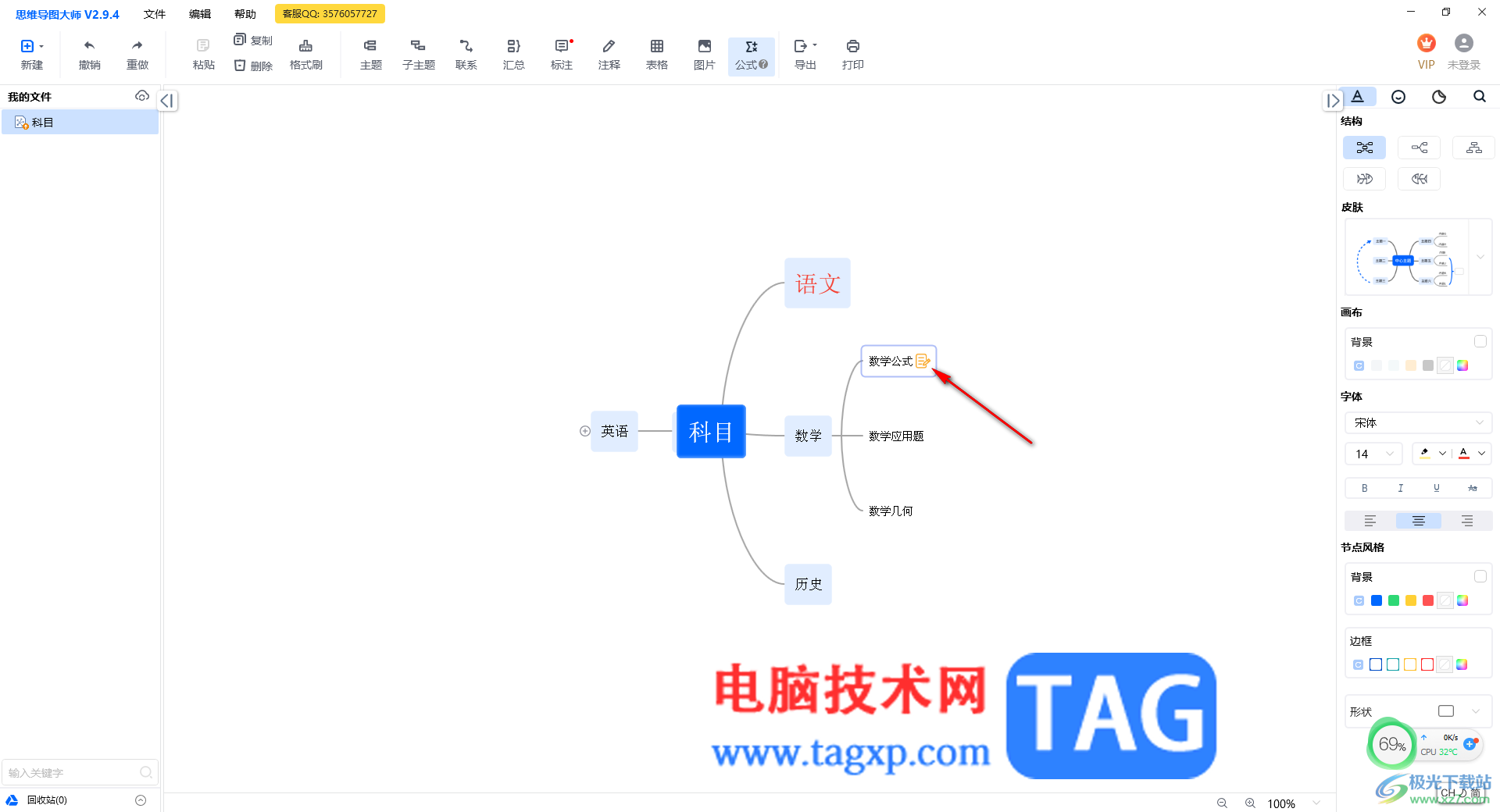
5.当你将鼠标放在该图标上面,那么就会马上弹出刚刚编辑的内容,如果你想要重新更改一下该内容,就可以点击该图标即可更改。
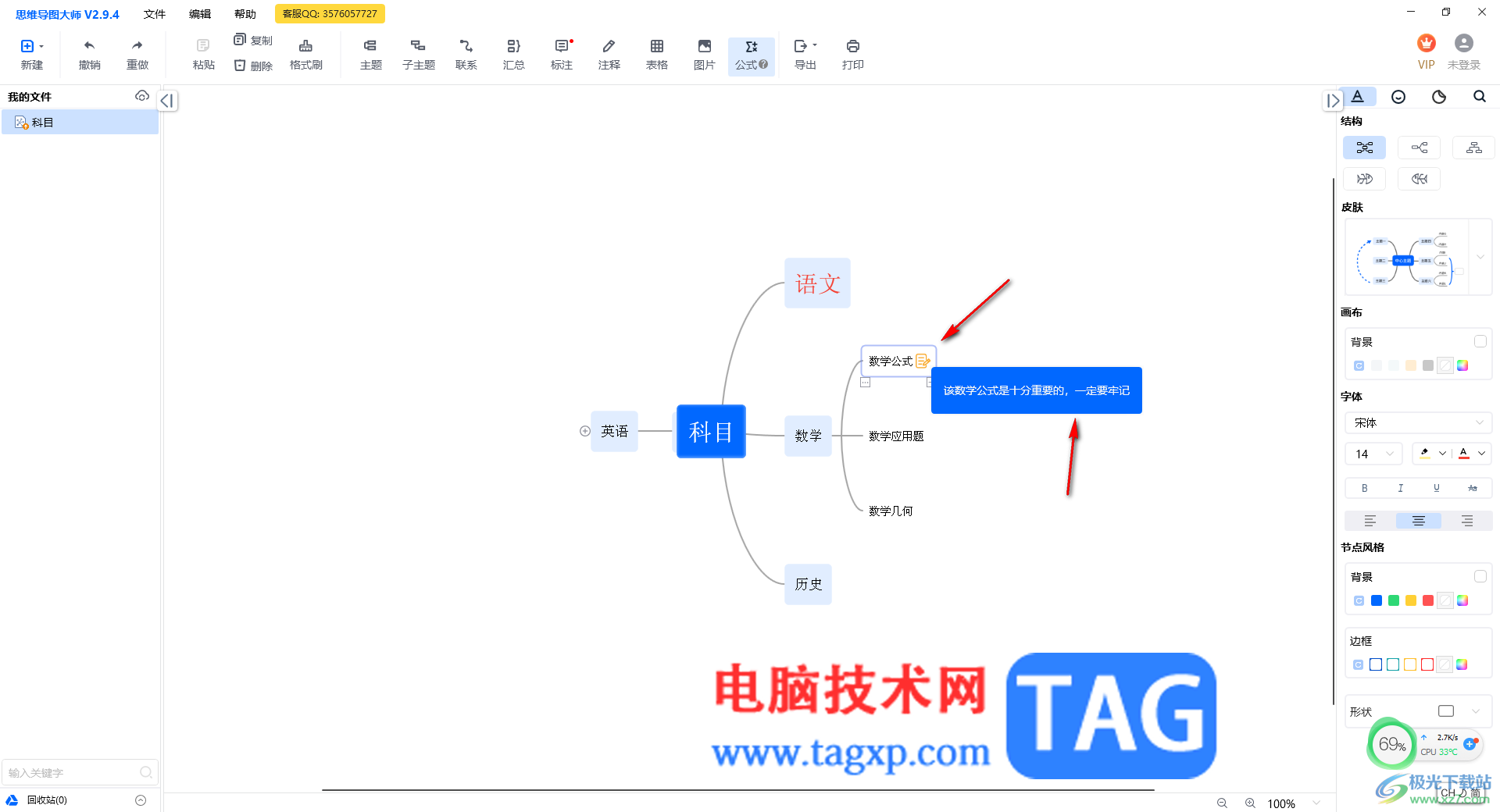
以上就是关于如何使用思维导图大师添加注释的具体操作方法,我们可以通过思维导图大师进行完美的制作出导图内容,而其中也可以通过以上的方法进行添加注释内容,添加的注释内容可以随时进行查看和修改编辑,感兴趣的话可以操作试试。
 WPS excel把横排内容变成竖排显示的方法
WPS excel把横排内容变成竖排显示的方法
相信大家对WPS表格编辑工具是比较熟悉的了,平时统计数据或者......
 WPS Excel取消隐藏单元格的方法
WPS Excel取消隐藏单元格的方法
很多小伙伴之所以喜欢使用WPS来对表格文档进行编辑,就是因为......
 手机上如何玩吃鸡?《小米枪战》大逃杀
手机上如何玩吃鸡?《小米枪战》大逃杀
今年最热门的游戏自然就是《绝地求生:大逃杀》了,大家俗称......
 电脑蓝屏解决策略:蓝屏错误如何自我排
电脑蓝屏解决策略:蓝屏错误如何自我排
电脑蓝屏,作为许多用户在使用过程中常见的故障,往往会引发......
 小缇娜的奇幻之地孢子游侠攻略分享
小缇娜的奇幻之地孢子游侠攻略分享
小缇娜的奇幻之地孢子游侠攻略分享,小缇娜的奇幻之地孢子游侠......
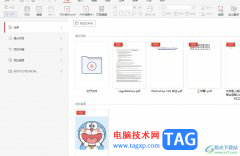
作为一款专业的pdf文件处理软件,极光pdf软件为用户带来了全面的pdf文件编辑平台,为用户带来了许多的帮助,让用户可以提高自己的办事效率,在极光pdf软件中有着多种处理功能,例如有转换...

完美解码软件有着非常多的设置功能,可以让我们很方便的播放音视频,这款软件中的功能和potplayer播放器中的功能基本相同,并且该软件就是以potplayer播放器进行操作的,当一些小伙伴想要将...
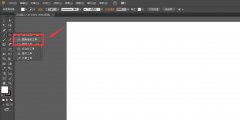
小伙伴们你们知道ai怎么画简笔画滑板图呢?今天小编很乐意与大家分享ai滑板logo的画法教程,感兴趣的可以来了解了解哦。...
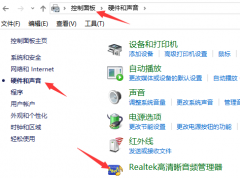
亲们想知道Win10外接音响没声音应该如何解决吗?下面就是小编整理win10外接音响没声音的解决办法流程,赶紧来看看吧,希望能帮助到大家哦!...
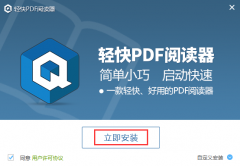
最近有很多小伙伴表示准备入手轻快PDF阅读器这款软件,但是又不知道该怎么安装?下面小编就将具体的安装步骤分享给大家哦,有需要的朋友赶快来看看吧。...

最近很多网友表示自己不清楚ai怎么怎么设计爆炸感觉的文字的操作,而本篇文章就来给大家讲解ai爆炸字体效果的制作方法,大家都来一起学习吧。...

在blender中,一些新手伙伴表示自己还不会调节视野显示范围,其实很简单,这里笔者就为大伙提供blender调节视野显示范围的操作流程,希望可以帮助到大家。...

todesk远程控制软件是方便且强大的操作软件,大家常常通过这款软件进行远程控制电脑来操作,而其中我们被控制的电脑在进行录像保存文件的时候,想要快速的查看到自己录像保存文件的位置...
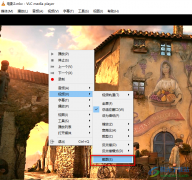
vlcmediaplayer是一款深受广大用户喜爱的影音播放器,因为它的功能十分的丰富,并且拥有强大的定制能力和个性化功能,在vlcmediaplayer中,可以播放各种合适的视频,也可以对视频画面进行录屏...
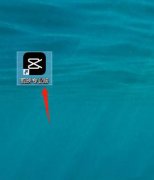
剪映电脑版想要给视频添加定位图标,是如何添加定位图标的呢?想必有的网友还知道如何操作的,为此,今日小编带来的这篇文章就为大伙分享了剪映添加定图图标的方法,一起来看看吧。...

还不会把图片快速描摹成矢量图形?下面小编就分享了ai把图片快速描摹成矢量图形的图文教程,希望有需要的朋友都来共同学习哦。...
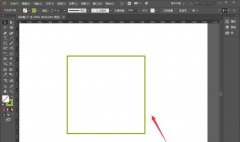
一些网友表示还不太清楚ai表格怎么转换成华丽花纹的相关操作,而本节就介绍了ai花纹图案的设计方法,还不了解的朋友就跟着小编学习一下吧,希望对你们有所帮助。...
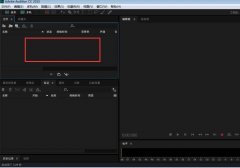
Audition如何删除部分音频呢?估计有许多小伙伴还不了解相关的操作,不过没关系,因为下面就分享了Audition删除部分音频的操作流程,希望感兴趣的朋友都来共同学习哦。...
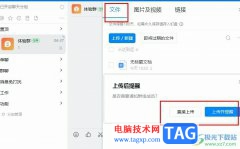
钉钉是很多小伙伴都在使用的一款便捷办公软件,在这款软件中我们可以进行线上会议预约以及会议回放,还可以创建并编辑在线文档,功能十分的丰富。有的小伙伴在使用钉钉的过程中想要在...
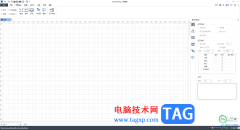
OrgCharting是一款制作组织结构图十分实用的软件,该软件有着强大的编辑功能,因此使用该软件可以很好的制作出自己需要的结构图,大家在使用该软件进行制作结构图的时候,会需要打开标尺...